手把手教你一键U盘装系统
- 分类:U盘教程 回答于: 2020年05月15日 14:00:08
最近发现还是很多网友手上有u盘,但不知道怎么用u盘装系统,小编劳碌命马上整理资料,带大家手把手了解一键u盘装系统。首先准备一个8g以上的u盘和一台能上网的电脑,最重要是要用到小白一键重装系统啦,百度小白系统官网。
1、把u盘插入电脑,打开刚下载好的小白一键重装,识别好u盘后,点击开始制作。

2、选择你要往u盘安装的系统进行安装。

3、须注意,制作系统u盘会清除你的u盘所有文件,记得备份好。
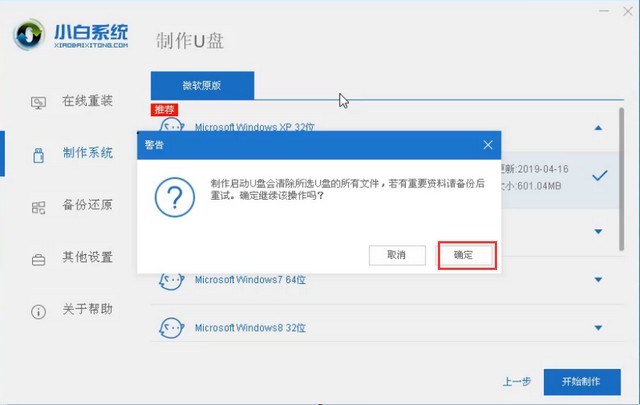
4、开始下载相关资源。

5、u盘制作成功。

6、将u盘插入要重装的电脑上,在重启过程中不停的按f12进入识别usb,进入pe系统选择你要安装的系统版本。

7、重装完成,重启即可。

8、重启完成后,就可以进入桌面了。

以上就是小编的手把手教你一键U盘装系统教程了,你学会了吗。不会没关系,可以在线咨询我们的技术客服。
 有用
98
有用
98


 小白系统
小白系统


 1000
1000 1000
1000 1000
1000 1000
1000 1000
1000 1000
1000 1000
1000 1000
1000 1000
1000 1000
1000猜您喜欢
- 电脑系统一键重装u盘重装软件哪些好..2023/03/24
- usb接口没反应,小编教你浏览最新usb系..2017/11/15
- usb启动盘制作,小编教你如何制作..2017/12/06
- 手机能否作为U盘给电脑装系统?..2024/08/22
- winpe启动u盘安装系统教程2020/03/12
- 电脑如何u盘重装系统2022/06/25
相关推荐
- U盘电脑装系统教程:轻松学会使用U盘安..2024/01/18
- U盘数据恢复方法大全2024/04/08
- 大白菜u盘安装win7系统64位图文教程..2017/05/15
- 移动u盘加密怎么操作?小编教你加密方..2018/02/03
- 小白u盘重装系统win11教程2024/10/06
- 怎么制作u盘pe启动盘,小编教你制作方..2017/11/23




















 关注微信公众号
关注微信公众号





